windows10右下角的网络图标不见了
更新时间:2023-11-11 11:41:12作者:jiang
Windows10右下角的网络图标不见了,这是许多用户常遇到的问题,对于我们来说,网络连接是日常生活中不可或缺的一部分,因此网络图标的消失可能会给我们带来一些困扰。但不用担心,我们可以通过简单的步骤来找回这个图标。接下来我将介绍如何在Win10系统中找回右下角的网络图标,以便我们能够方便地管理和监控我们的网络连接。
步骤如下:
1.打开电脑,进入系统桌面,在左下角点击开始菜单按钮。
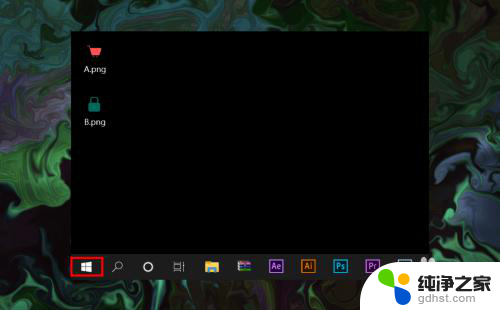
2.在打开的开始菜单选项里找到并点击设置,打开Windows设置窗口。
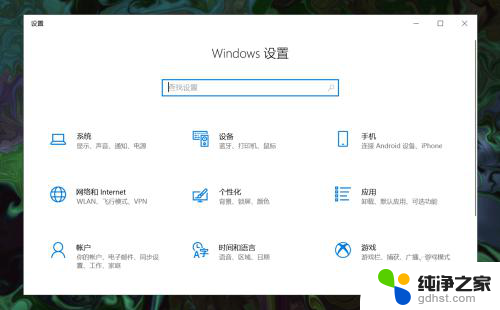
3.在Windows设置窗口选择个性化菜单,打开个性化设置。
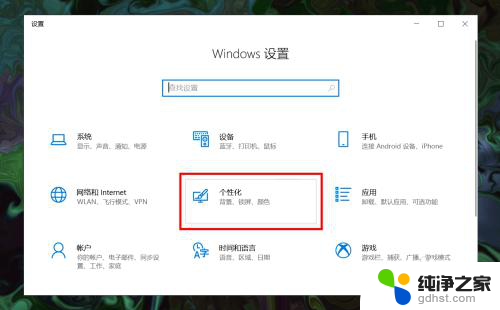
4.在个性化设置左侧菜单中选择任务栏菜单,打开任务栏设置。
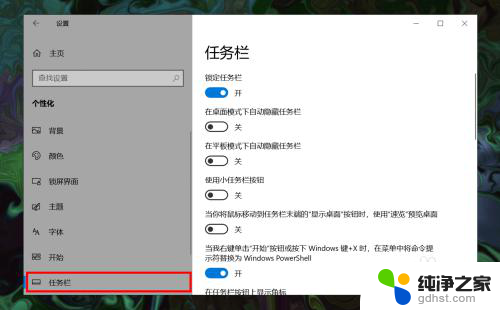
5.在右侧找到通知区域,然后点击下方的选择哪些图标显示在任务栏上选项。
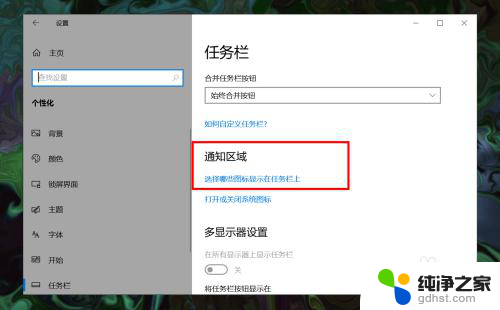
6.点击进入后,找到网络选项,然后将其后方状态设置为开即可。
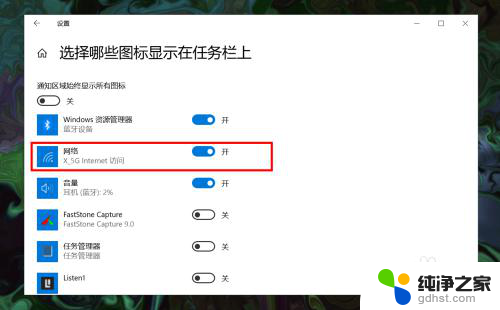
以上就是Windows 10右下角网络图标消失的全部内容,若您遇到相同问题,可参考本文介绍的步骤进行修复,希望对大家有所帮助。
- 上一篇: win10改时间被锁定了
- 下一篇: 电脑怎么把图标放在任务栏里
windows10右下角的网络图标不见了相关教程
-
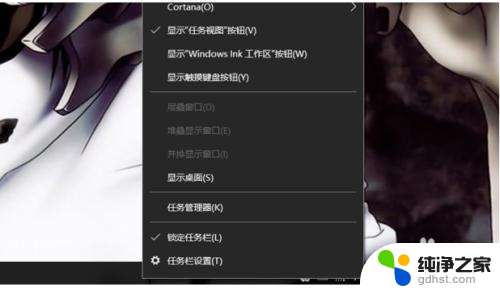 笔记本右下角的图标不见了怎么办
笔记本右下角的图标不见了怎么办2024-03-19
-
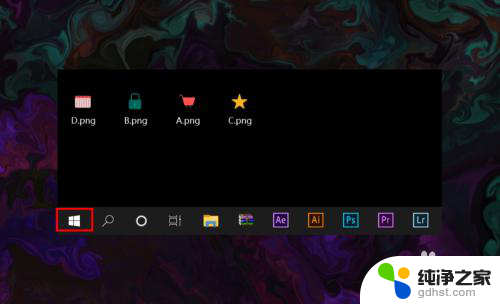 笔记本电脑的无线网络图标不见了
笔记本电脑的无线网络图标不见了2024-02-28
-
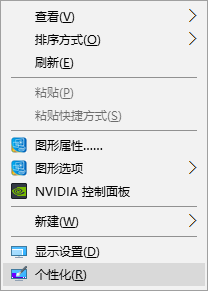 windows10此电脑图标不见了
windows10此电脑图标不见了2023-11-28
-
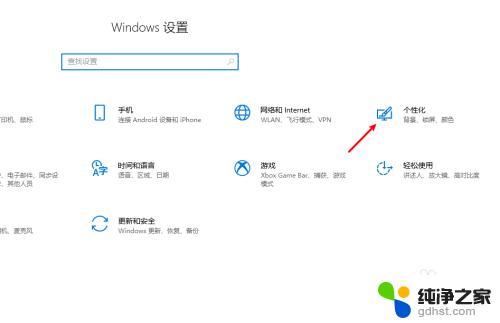 win10桌面右下角小图标怎么堆叠
win10桌面右下角小图标怎么堆叠2023-11-08
win10系统教程推荐
- 1 电脑如何设置截屏快捷键
- 2 电脑找不到输出声音设备
- 3 windows10软件图标怎么改
- 4 小米电视怎么连电脑
- 5 锁屏桌面时钟怎么设置
- 6 打开任务管理器鼠标不受控制
- 7 文件夹如何设置双击打开
- 8 桌面文件迁移至d盘
- 9 笔记本电脑能连接wlan吗
- 10 windows10鼠标失灵了怎么办